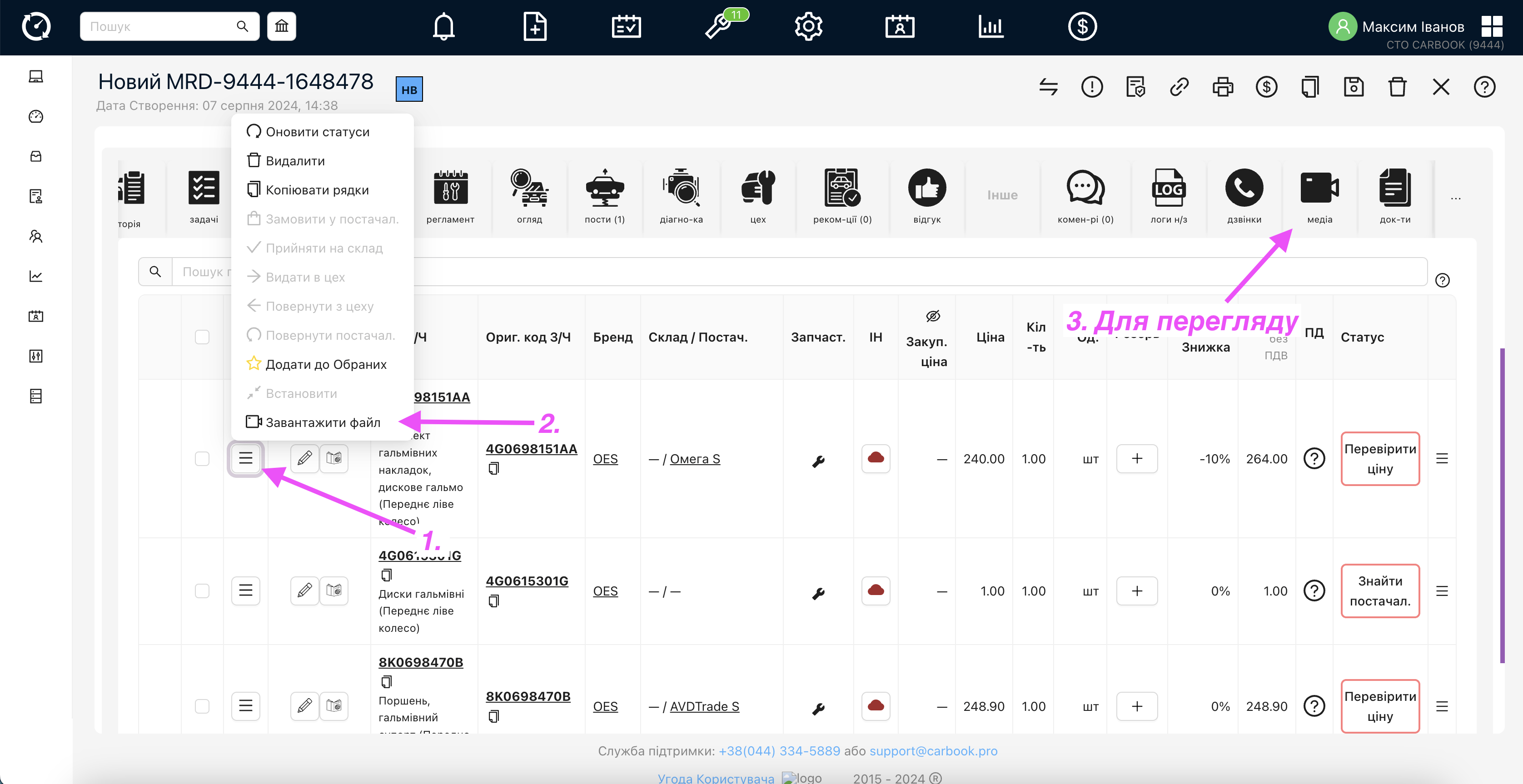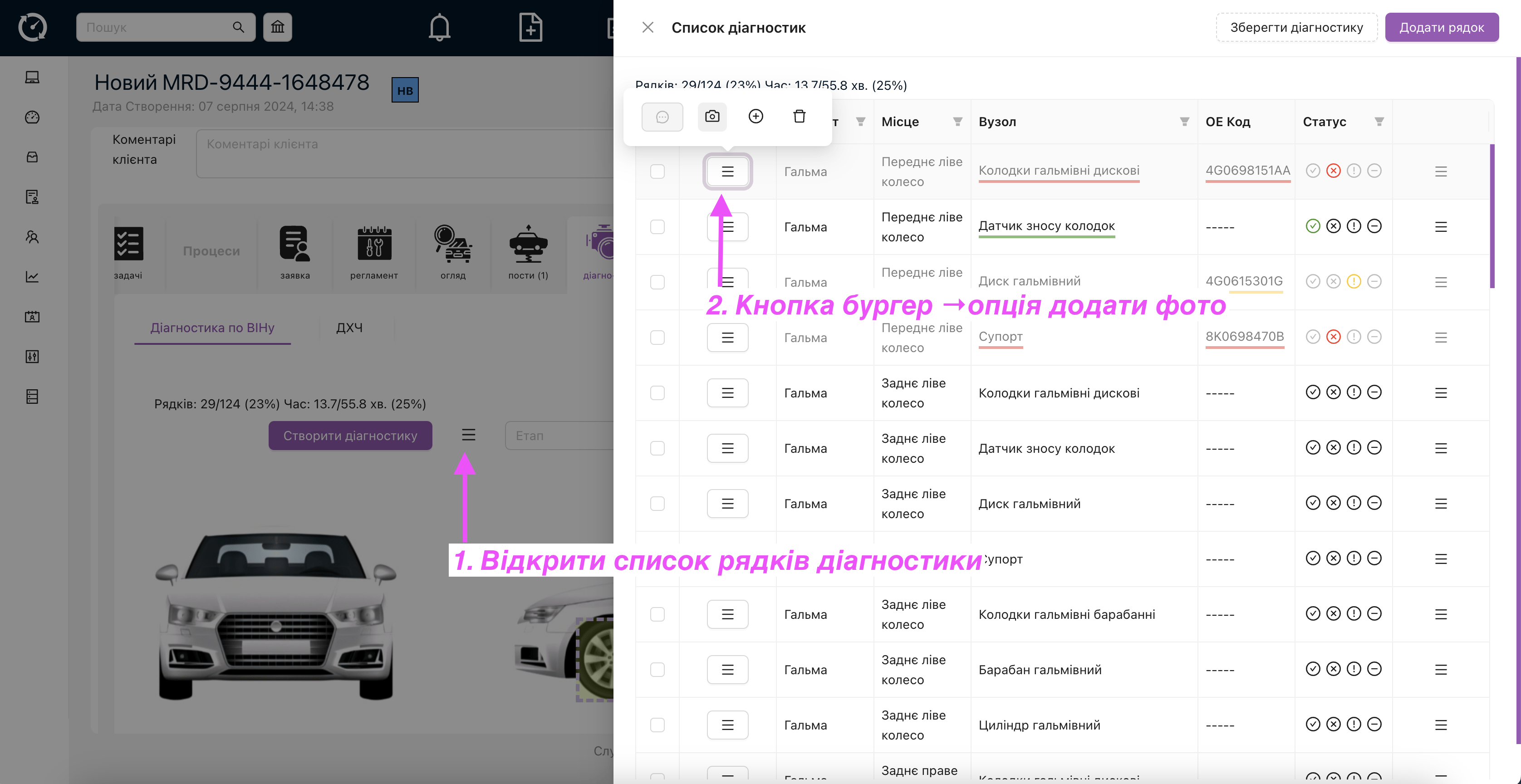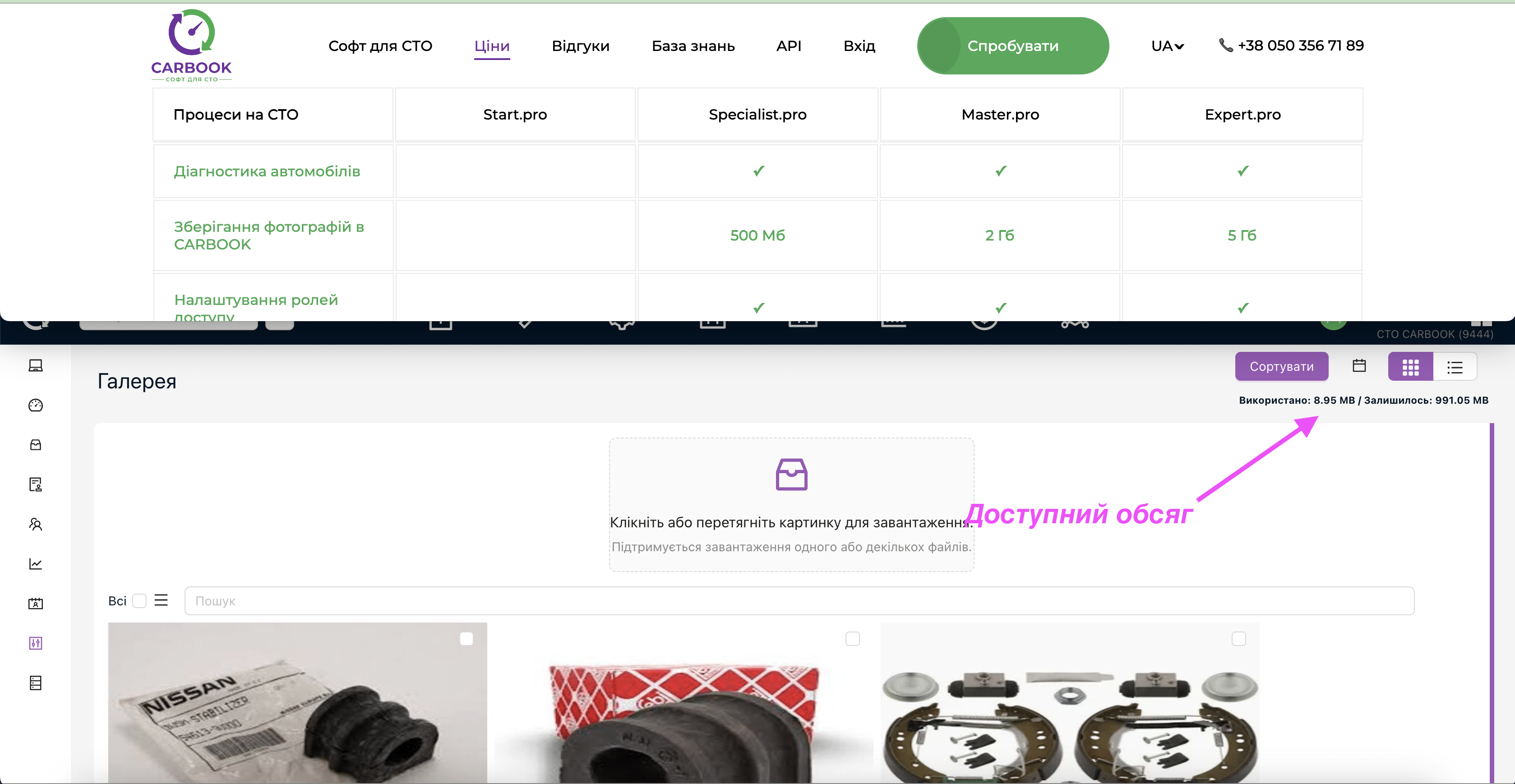ФОТОГРАФІЇ в CARBOOK – це функціонал, який розроблений для того, щоб працювати з запчастинами, фіксувати результати діагностики транспортних засобів та інших задач.
Фотографії в картці товару.
Як прив’язати фотографії до картки конкретного товару?
Зайти в: Довідники → Товари → Картка Товару → Таб Медіа. 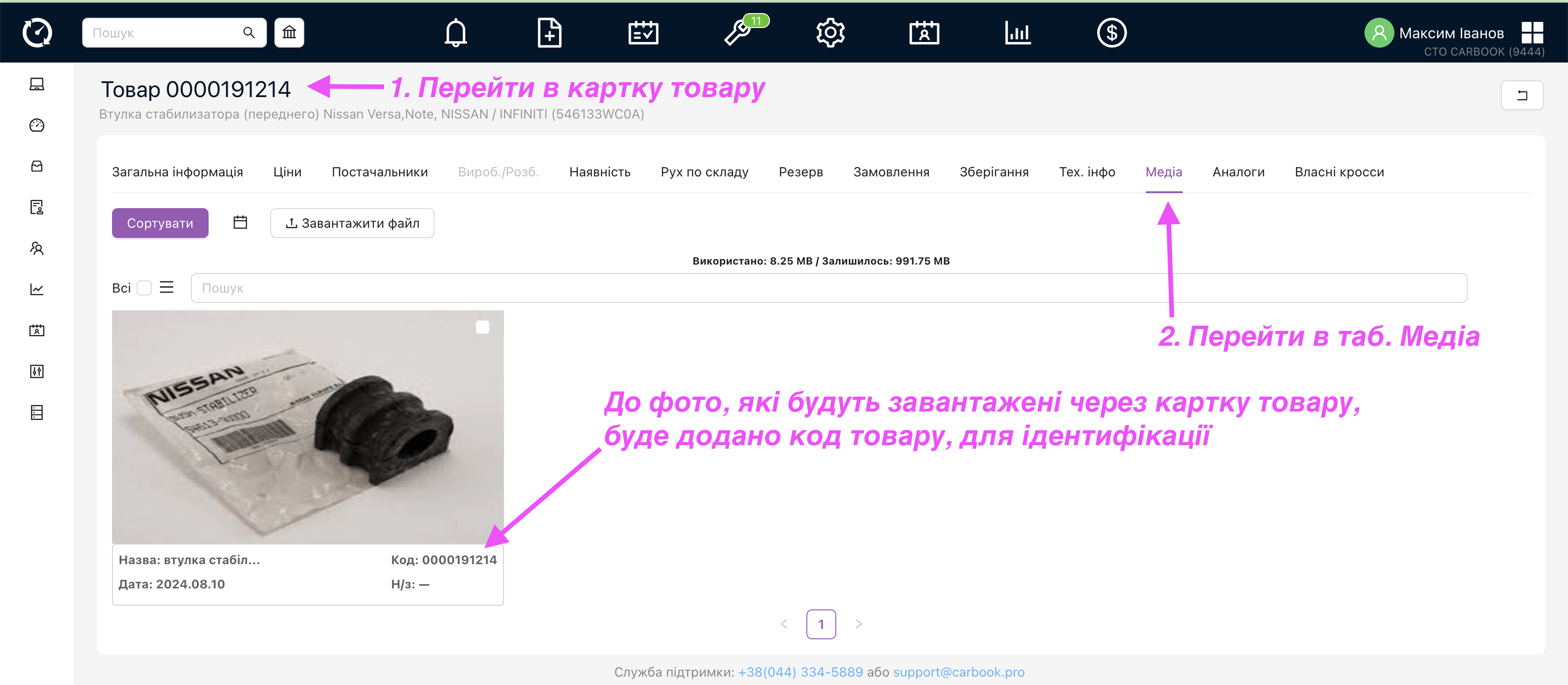 В цьому вікні можна завантажити файл використавши кнопку “Завантажити файл”. До кожної фотографії завантаженій через картку товару, буде присвоєний код товару, який був вказаний в цій картці, таким чином буде легко ідентифікувати чи знайти фото в галереї.
В цьому вікні можна завантажити файл використавши кнопку “Завантажити файл”. До кожної фотографії завантаженій через картку товару, буде присвоєний код товару, який був вказаний в цій картці, таким чином буде легко ідентифікувати чи знайти фото в галереї.
Для роботи з фото, в системі доступні стандартні операції: перегляд, редагування, стискання, пошук, групові операції.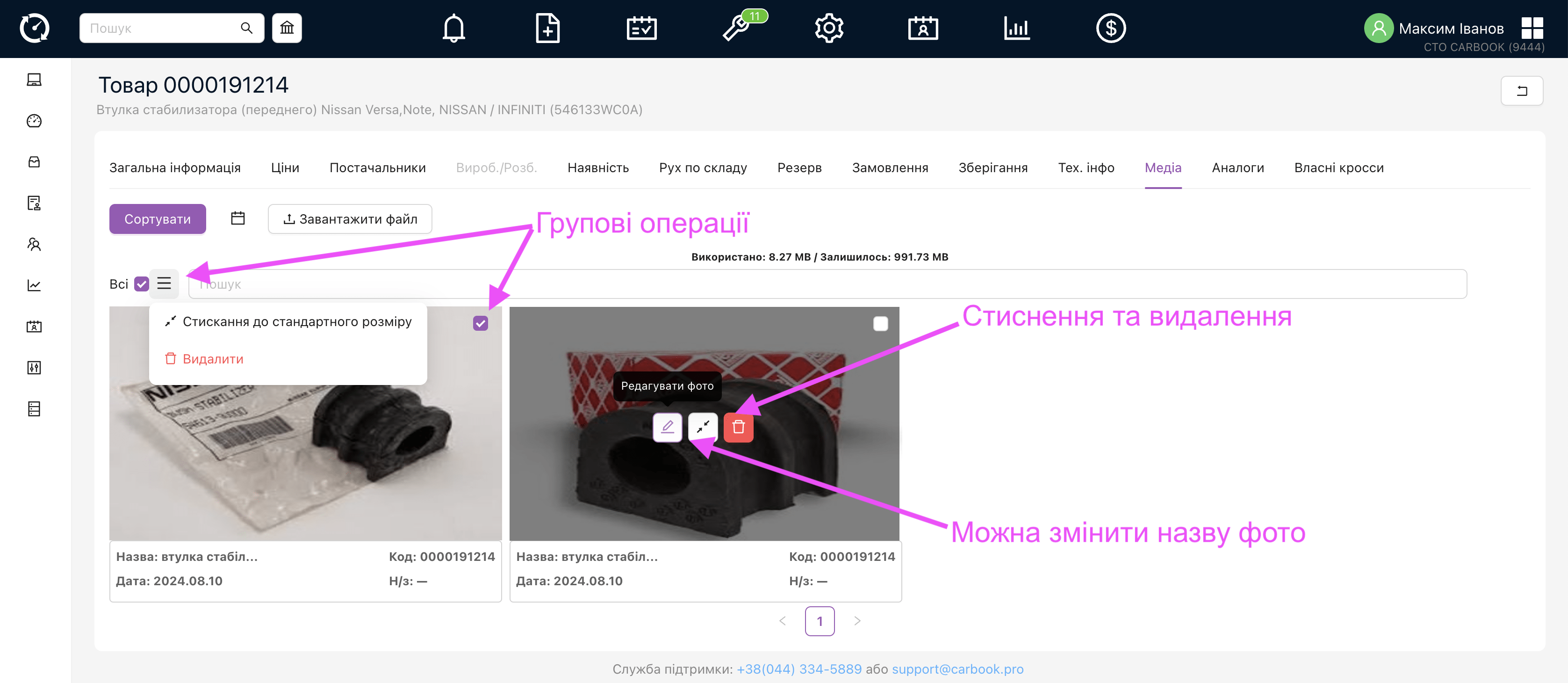
Ці самі фотографі можливо переглянути в модалці каталог, при пошуку запчастин. Для цього достатньо натиснути на іконку фотографії в рядку товару.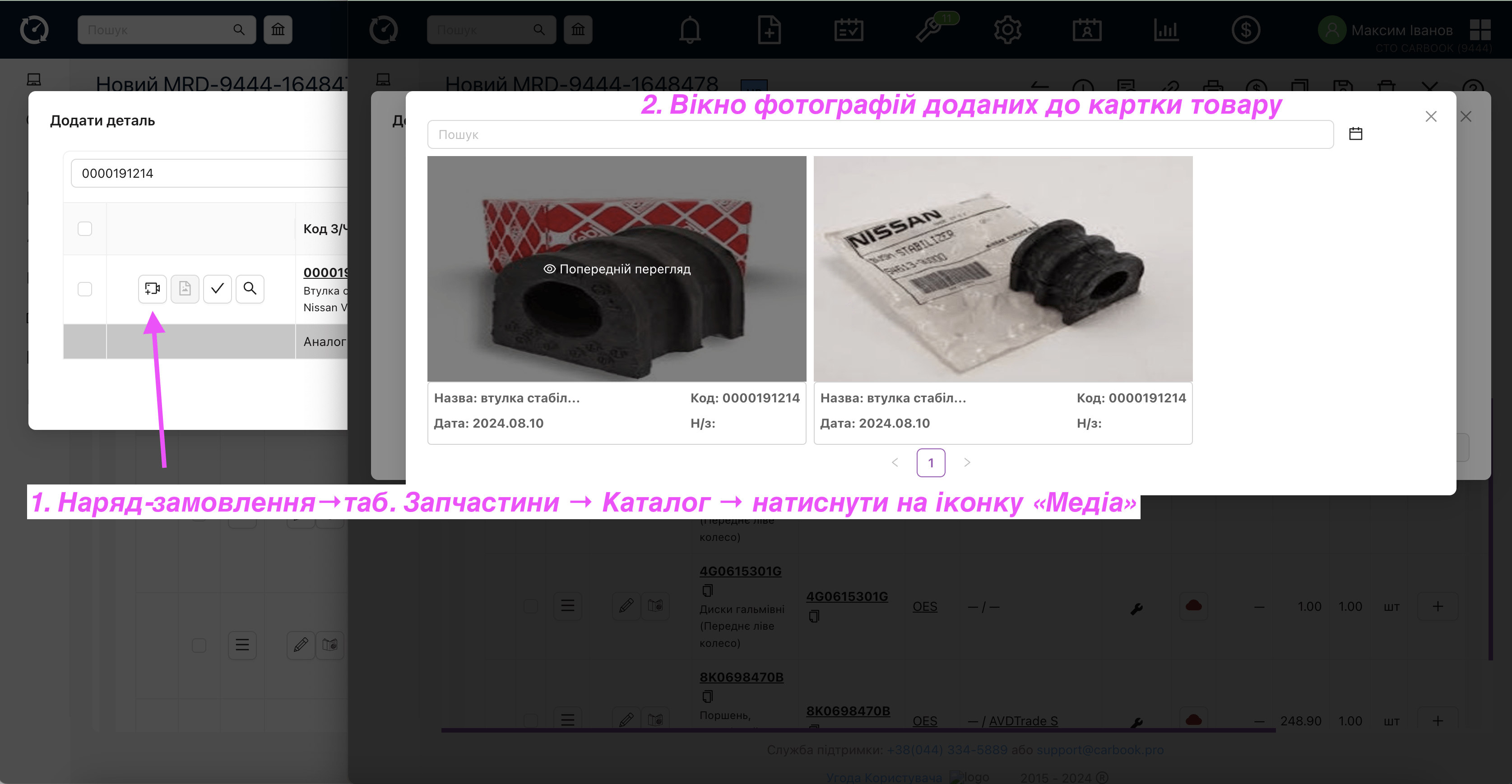
Переглянути фото можливо фото прикріплені до картки товару у вікні “Підбір запчастин”.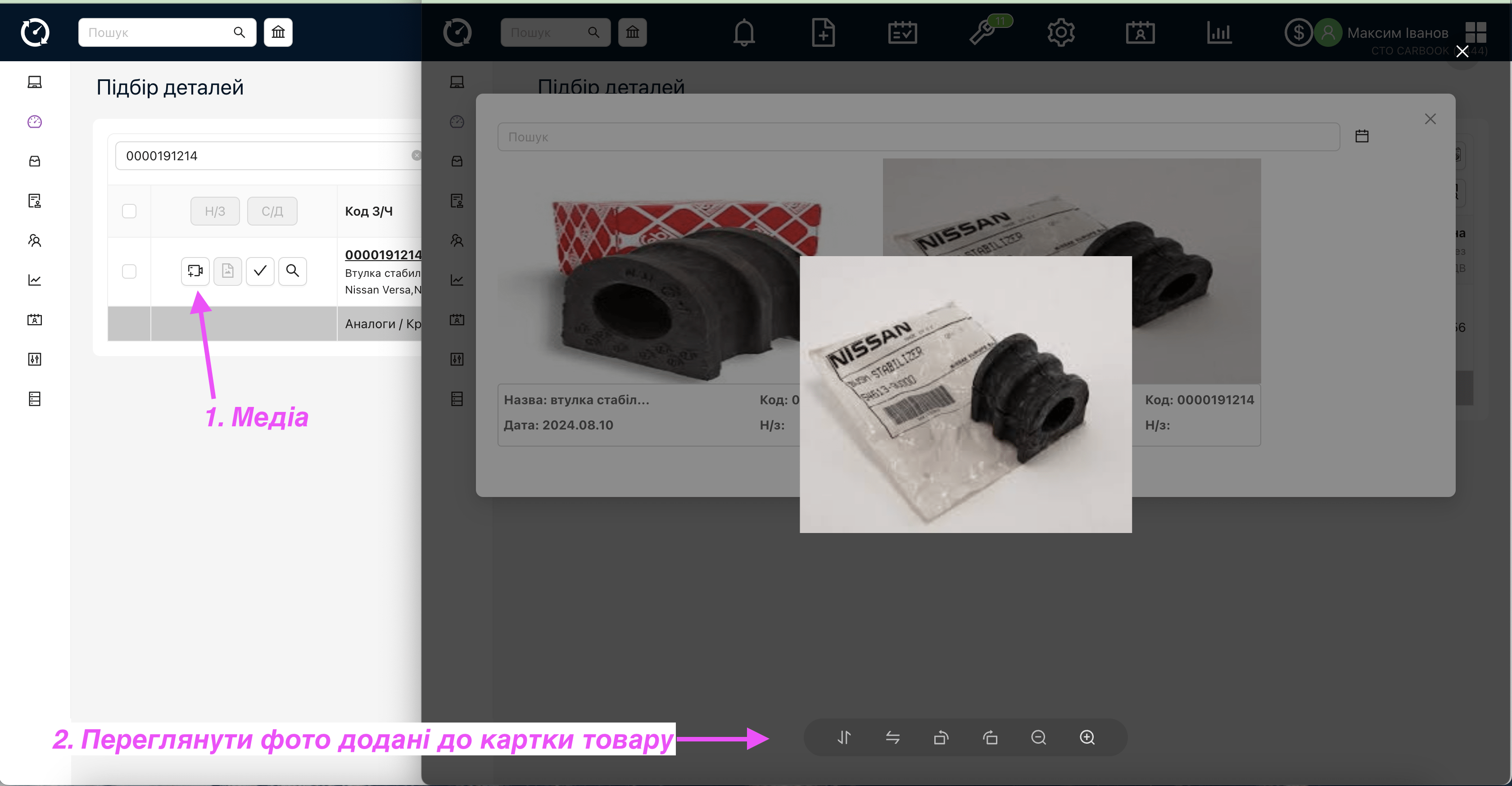
Фотографії в н/з
Прив’язка фотографій до конкретного н/з, через операції в рядку з/ч, рядку діагностики або напряму в табі “Медіа”.
Як додати фото до рядка запчастини, доданої до наряд-замовлення?
Після додавання фотографії до запчастини в рядку запчастини табу н/з “Запчастини”, фото буде розміщено в табі “Медіа”, з вказанням коду товару та номеру н/з, в якому це було додано.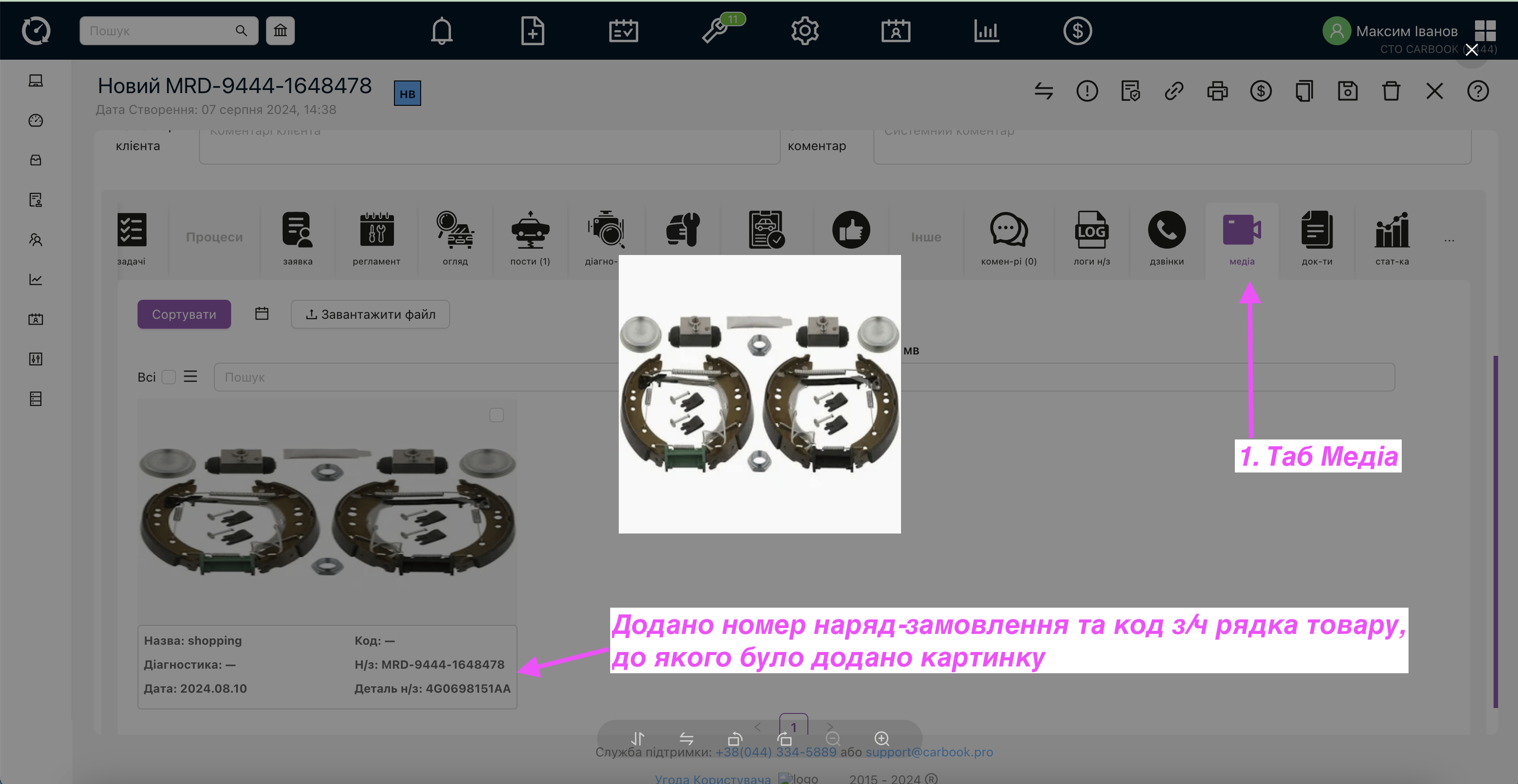
Важливо: додане фото через рядок запчастини в наряд-замовлені, буде видно тільки в табі медіа і в галереї, в картці товару фотографії не буде, тому можна фіксувати, наприклад замінену деталь або іншу проблему повʼязану з цим рядком в н/з.
Додавання фото з Діагностики.
Для додавання з рядка vin діагностики — потрібно створити діагностику звичним способом, натиснути на схемі на певний розділ діагностики та у відкритому вікні, через кнопку бургер, скористатись опцією завантаження фотографії.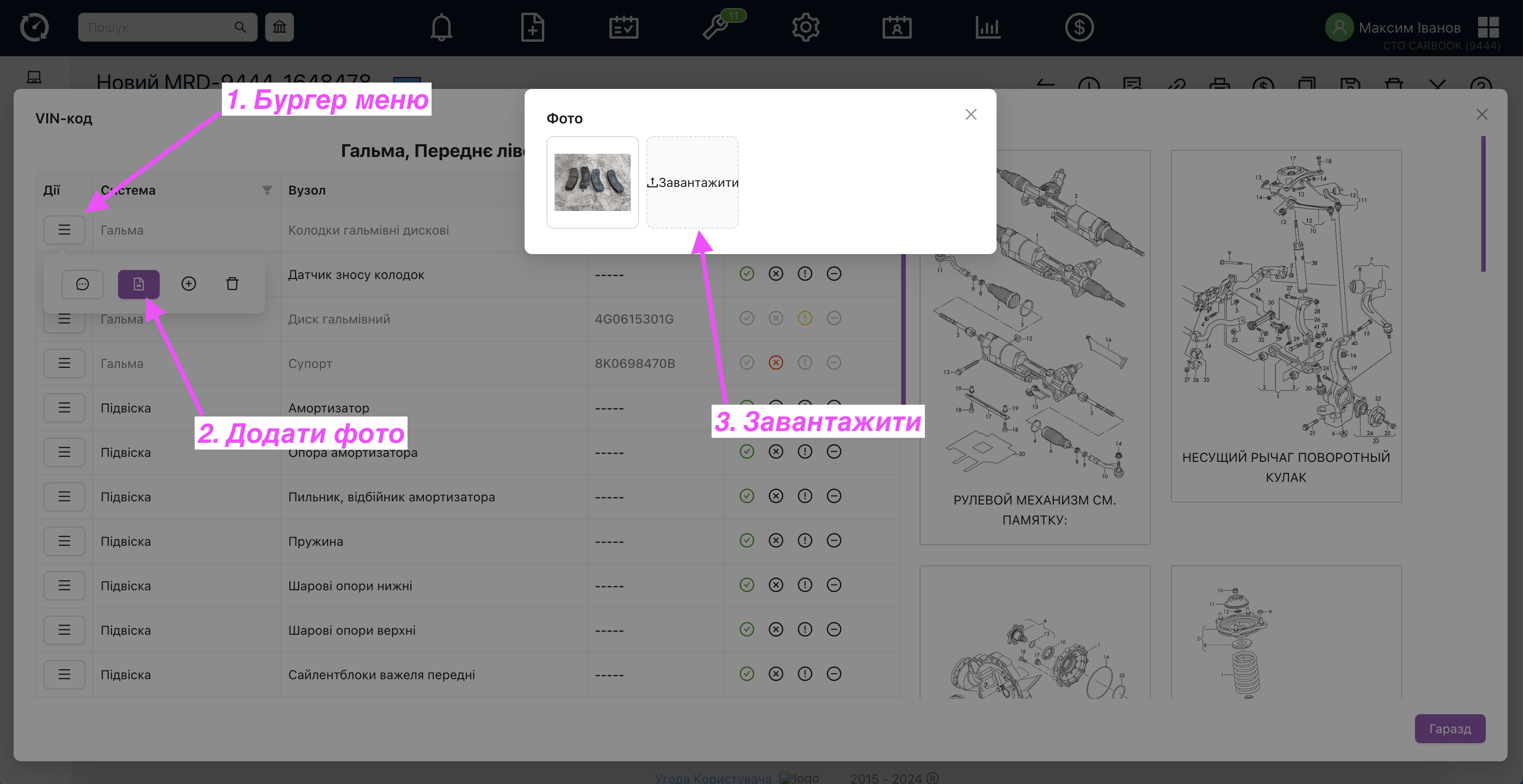
Таким самим чином, це можна зробити зі списку всіх рядків діагностики.
Галерея
Галерея (Головне меню зліва — Налаштування — Галерея).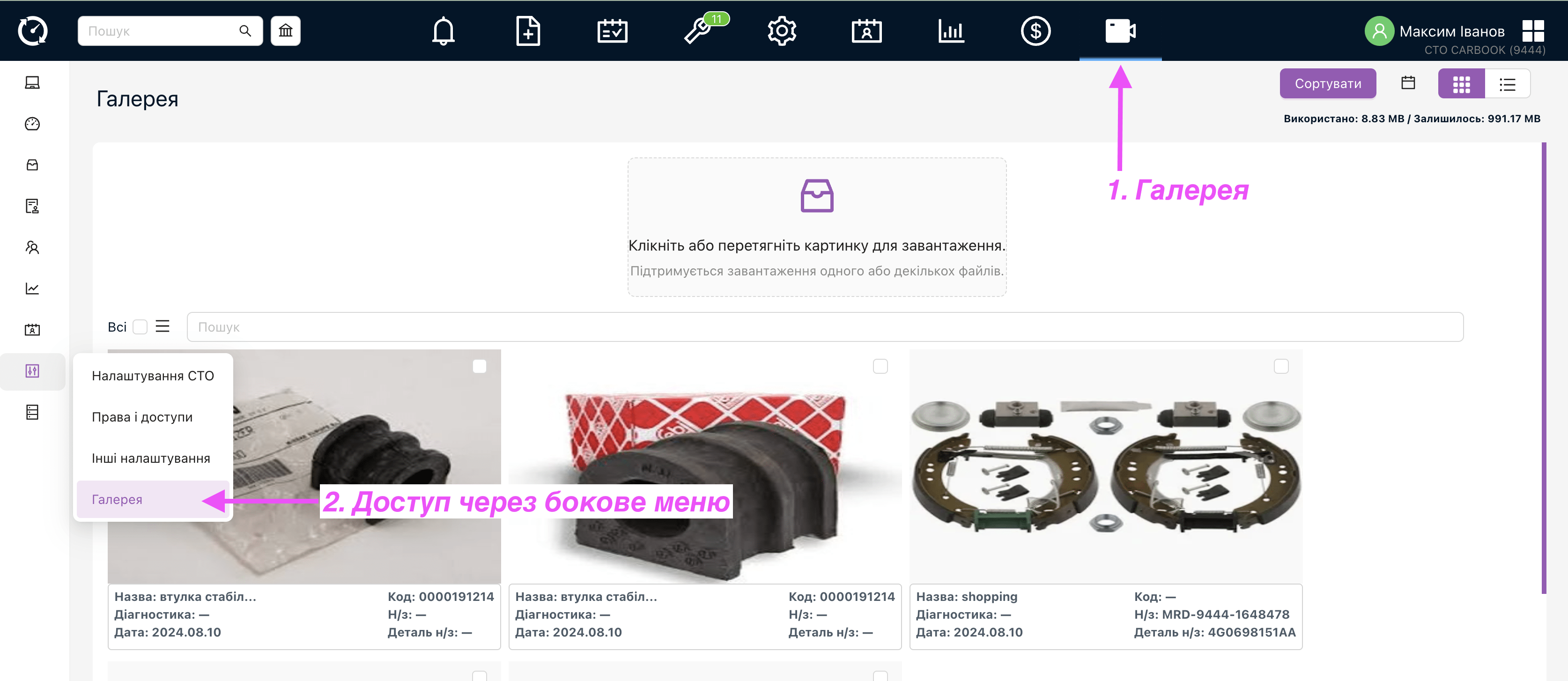
Керування всіма фотографіями з усіма можливими операціями, видалення, редагування, стискання, групова операція на видалення та стискання до стандартного розміру. Якщо фото додавалось через картку товару, то буде заповнено поле “Код” = код товару. Якщо додавалось до деталі в рядку наряд-замовлення, то буде заповено поле “Н/з” відповідною інформацією про н/з. Якщо фото додано до рядку діагностики, то також буде відображена відповідна інформація.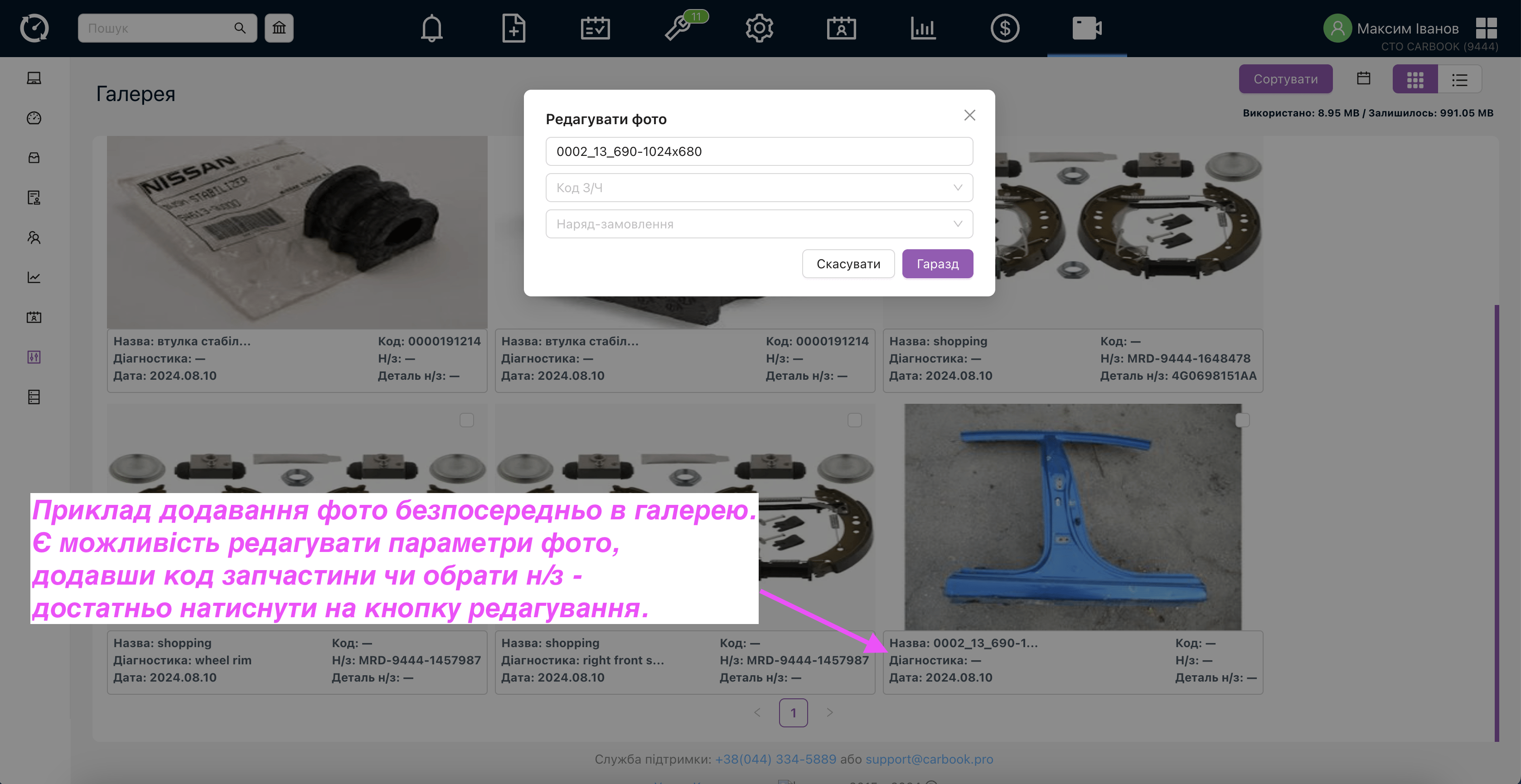
Зберігання
Для кожного пакету є відповідний обсяг памʼяті, який станція може розширити, для цього зверніться, будь ласка, до свого менеджера.